Microsoft ändrat sättet hur OneDrive fungerar när det släpptes Windows 10 i grunden. I stället för att visa platshållare ikoner för filer som standard, OneDrive plötsligt skulle synka alla filer på den lokala datorn.
Ett skäl till avskaffandet var att skapa förvirring hos användarna, som de förväntat alla filer som ska vara tillgängliga på deras system även när systemet inte hade någon fungerande Internet-anslutning.
Avlägsnande visade sig vara ett problem för vissa OneDrive användare som gillade den platshållare system som det markerade alla tillgängliga filer utan att använda lagringsutrymme på enheten, såvida det inte uttryckligen begärts av användaren.
Detta visade sig vara ännu värre för enheter med låga mängden ledigt lagringsutrymme eftersom det blev omöjligt att synka alla filer med enheten.
Alternativ för att blockera vissa mappar från att synkroniseras eller att använda OneDrive webbplats för att få åtkomst till dessa filer är mindre bekväm än den platshållare lösning.
Sean Ong publicerades en YouTube-video nyligen som visar på ett alternativ som ger tillbaka alla filer på den lokala datorn utan att ta upp utrymme.
Metoden kartor OneDrive som en nätverksenhet:
1. Besök OneDrive hemsida och logga in på ditt konto.
2. När detta är gjort, öppna en valfri mapp på OneDrive och kopiera ID-delen av adressen till Urklipp. Se till att du bara kopiera den första delen av id-upp till “!”, “%” eller annan symbol.

3. Om du använder Windows 10, öppna Utforskaren, välj Datorn fliken och det “Map Network Drive” – alternativet.

4. Välj en enhetsbokstav för OneDrive.

5. Som mapp, ange https://d.docs.live.net/ID, t ex https://d.docs.live.net/D9D7969FD004B3E9
6. Se till att “återanslut vid inloggning” och “anslutning med hjälp av olika referenser” är aktiverat.
7. Ange användarnamn och lösenord i nästa steg. Obs: Om du har aktiverat tvåstegsverifiering måste du skapa en app lösenord på kontot preferenser och använda det istället för lösenord.
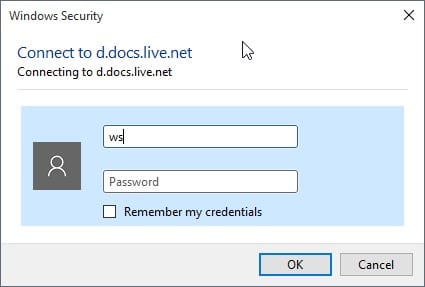
8. OneDrive bör nu visa upp som en nätverksplats på ditt system.

Observera att du kan göra det på tidigare versioner av Windows. Metoden är den samma och den centrala skillnaden är placeringen av map network drive-mappen i Utforskaren i Windows.
Om du använder Windows 7 eller äldre, kan du komma åt det snabbt med ett tryck på Alt-tangenten och välja det från menyn Verktyg i menyfältet som öppnar upp efteråt.
Nackdelen med metoden är att det tar tid innan filerna öppnas som de behöver för att laddas ner först innan de blir tillgängliga på systemet.